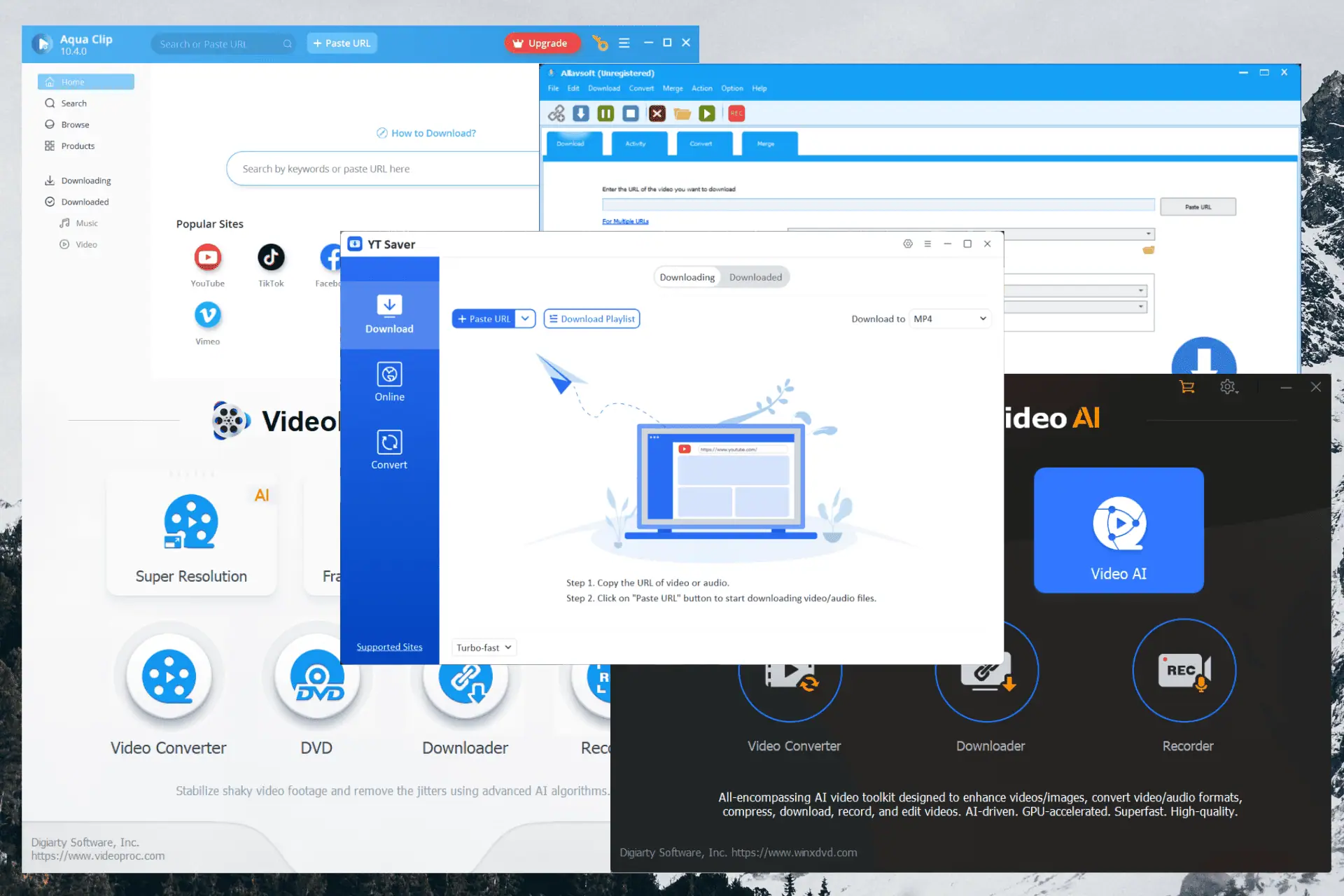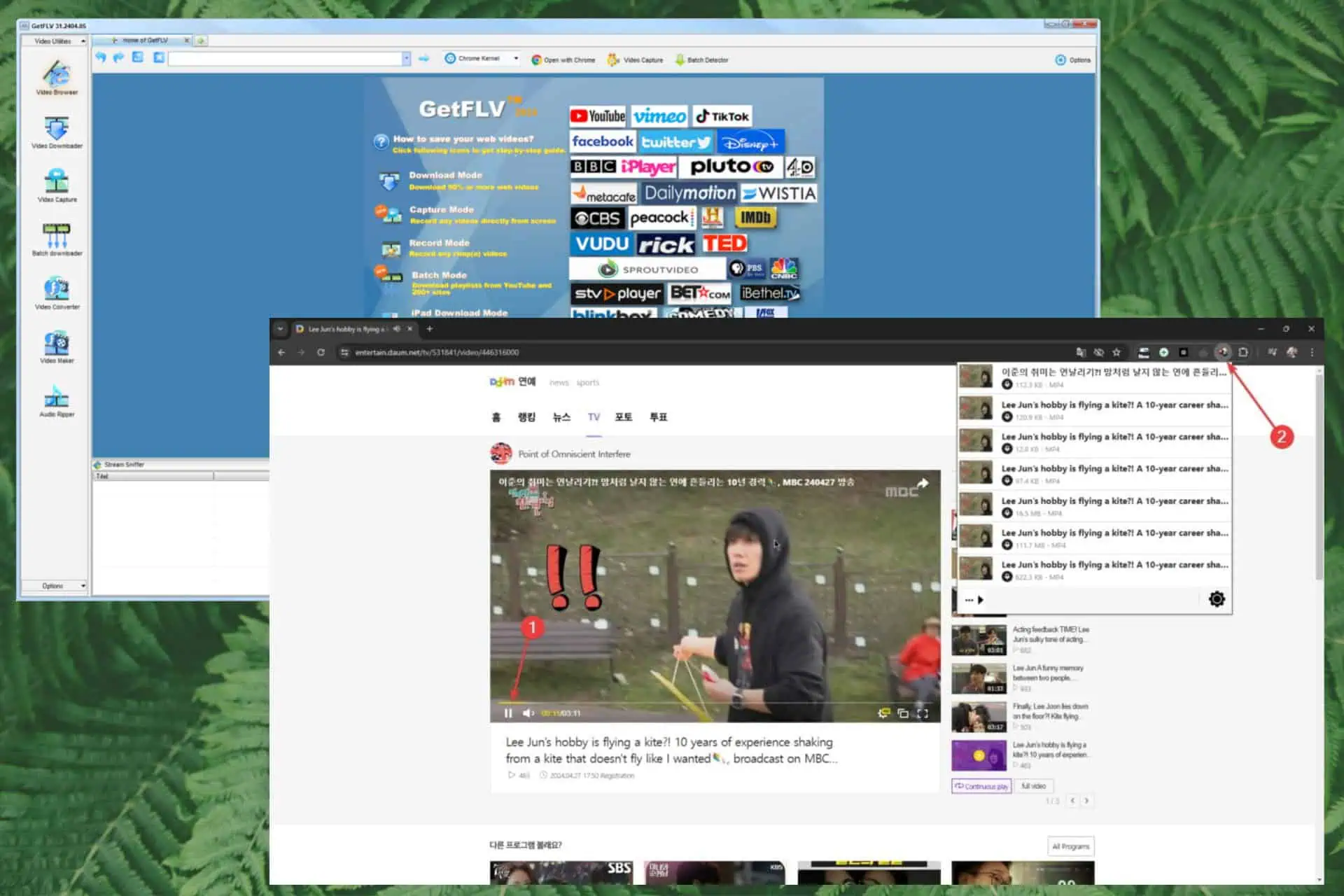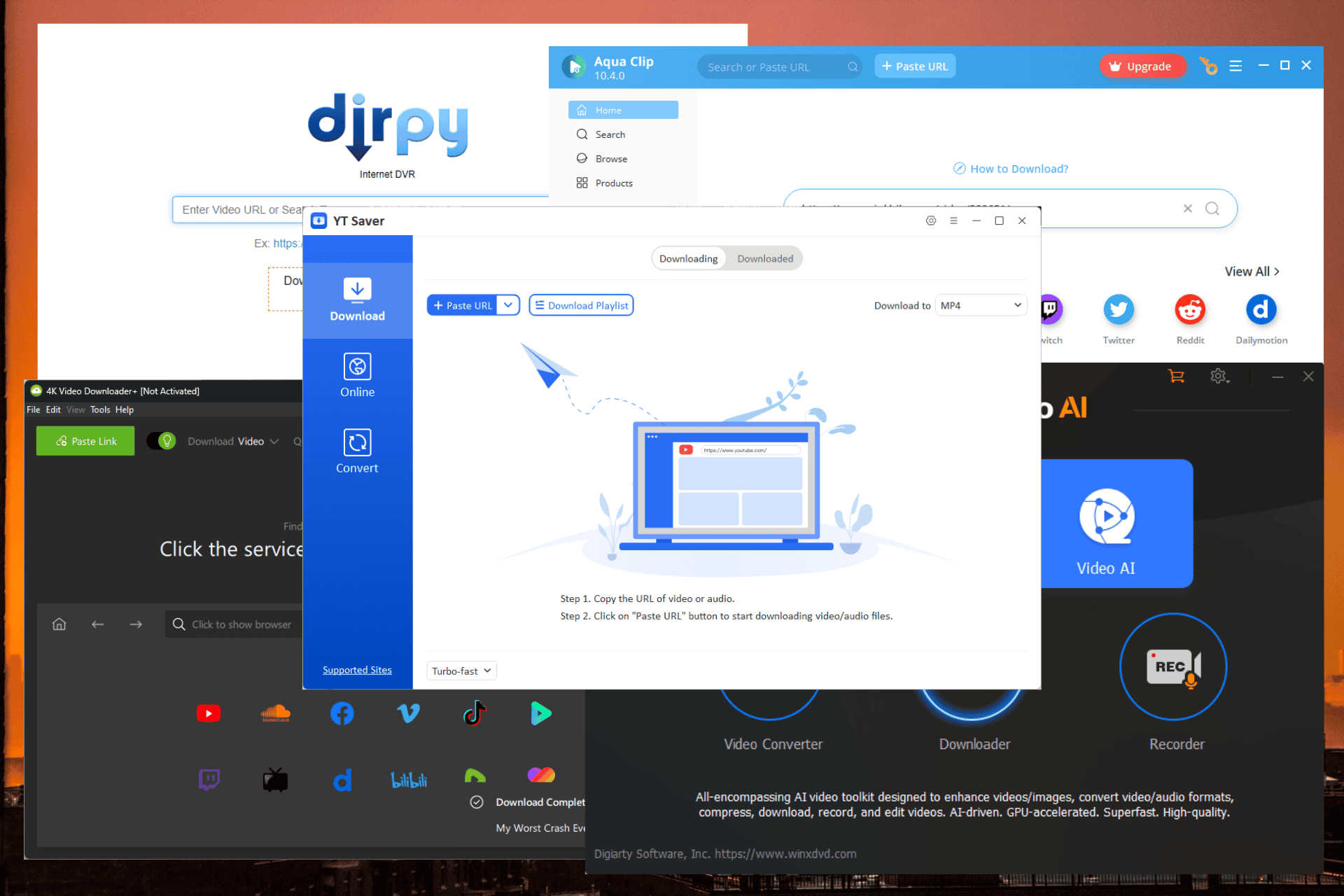ฟีเจอร์บันทึกการโทรของ Skype พร้อมใช้งานสำหรับผู้ใช้ iOS, Android และ Windows แล้ว
2 นาที. อ่าน
เผยแพร่เมื่อ
อ่านหน้าการเปิดเผยข้อมูลของเราเพื่อดูว่าคุณจะช่วย MSPoweruser รักษาทีมบรรณาธิการได้อย่างไร อ่านเพิ่มเติม
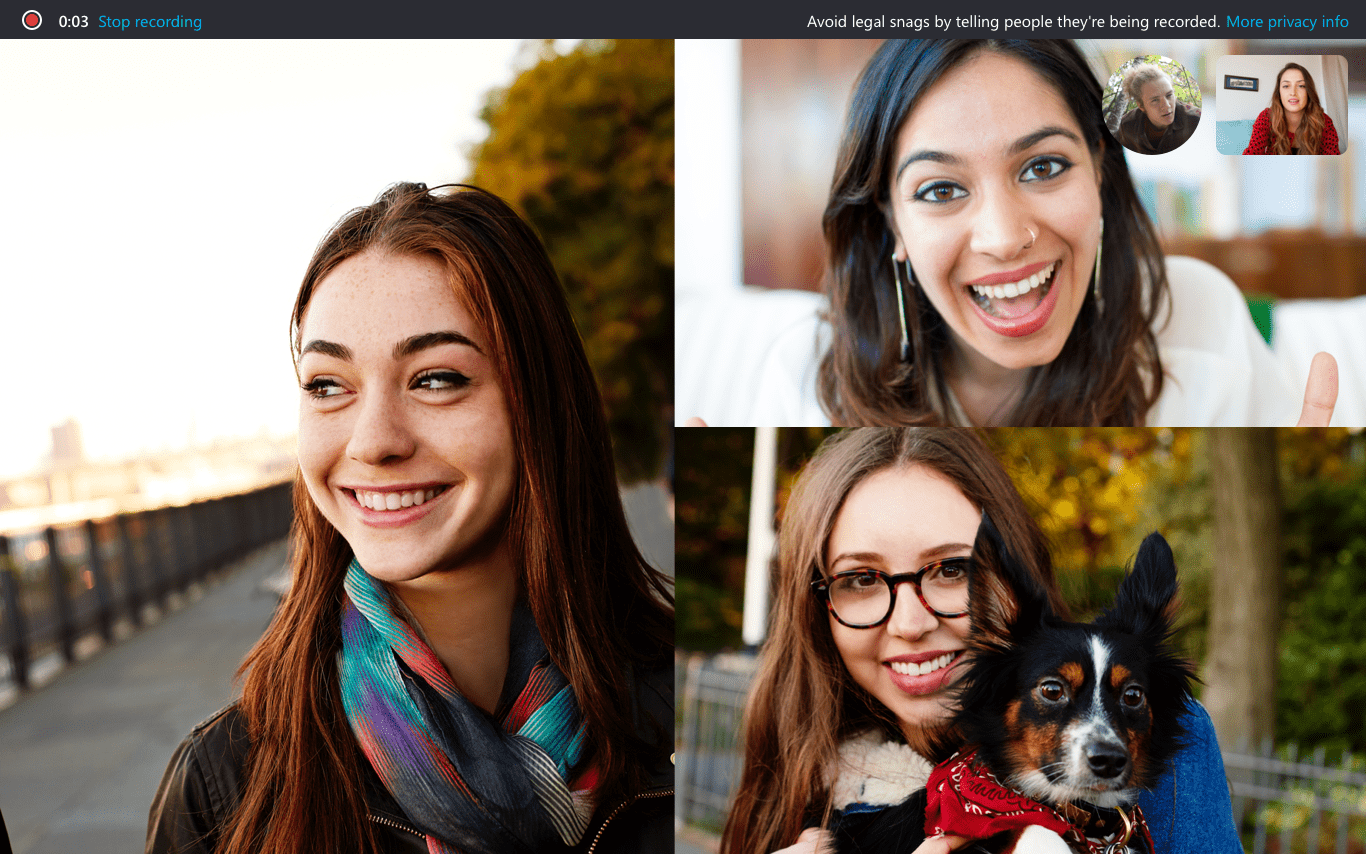
ย้อนกลับไปในเดือนกรกฎาคม Microsoft ก่อน ประกาศ ว่ากำลังทำงานกับคุณลักษณะการบันทึกการโทรสำหรับผู้ใช้ Skype เมื่อเดือนที่แล้วมัน เริ่มการทดสอบ คุณลักษณะใหม่นี้กับ Skype Insiders วันนี้ Microsoft ประกาศว่าฟีเจอร์บันทึกการโทรพร้อมใช้งานแล้วสำหรับแอป Skype iOS และ Android สำหรับอุปกรณ์เคลื่อนที่ และแอป Skype บนเดสก์ท็อป การบันทึกการโทรเป็นแบบคลาวด์โดยสมบูรณ์ ดังนั้นการบันทึกจะพร้อมใช้งานบนแพลตฟอร์มต่างๆ และถ้ามีคนแชร์หน้าจอเดสก์ท็อประหว่างการโทร ก็จะถูกรวมไว้ในการบันทึกด้วย
นี่คือวิธีการใช้คุณสมบัติบันทึกการโทรของ Skype:
- ในการเริ่มบันทึกการโทรบนเดสก์ท็อป ที่ด้านล่างของหน้าจอ ให้คลิกที่ บวก ลงชื่อ แล้วเลือก เริ่มการบันทึก. ในการเริ่มบันทึกการโทรบนมือถือ ให้แตะ บวก ลงชื่อแล้วแตะ เริ่มการบันทึก.
- บนเดสก์ท็อปและมือถือ แบนเนอร์จะปรากฏในหน้าจอ Skype ของคุณเพื่อแจ้งให้ทุกคนทราบว่าคุณได้เริ่มบันทึกการโทรแล้ว
- หลังจากการโทร การบันทึกจะเสร็จสิ้นและโพสต์ในแชทของคุณ โดยจะสามารถใช้งานได้เป็นเวลา 30 วัน คุณและทุกคนในสายสามารถบันทึกสิ่งที่บันทึกไว้ในเครื่องหรือแชร์การบันทึกกับผู้ติดต่อของคุณได้ตลอดเวลาในช่วง 30 วัน
วิธีบันทึกการโทรที่บันทึกไว้มีดังนี้
- หากต้องการบันทึกการโทรบนเดสก์ท็อป ให้ไปที่แชทของคุณแล้วคลิก ตัวเลือกเพิ่มเติมแล้วเลือก บันทึกลง ดาวน์โหลด เพื่อบันทึกลงในโฟลเดอร์ดาวน์โหลดของคุณ คุณยังสามารถเลือก บันทึกเป็น และไปที่โฟลเดอร์ที่คุณต้องการให้บันทึกไว้ การบันทึกจะถูกบันทึกเป็นไฟล์ MP4
- บนมือถือ เพียงแตะสายที่บันทึกไว้ในการแชทค้างไว้ เมื่อเมนูปรากฏขึ้น ให้แตะ ลด. การบันทึกจะดาวน์โหลดและบันทึกลงในม้วนฟิล์มของอุปกรณ์โดยอัตโนมัติเป็นไฟล์ MP4
หมายเหตุ: ฟีเจอร์บันทึกการโทรของ Skype ยังไม่พร้อมใช้งานในแอพ Skype Windows 10 จะเปิดตัวในอีกไม่กี่สัปดาห์ข้างหน้า
ที่มา: Skype